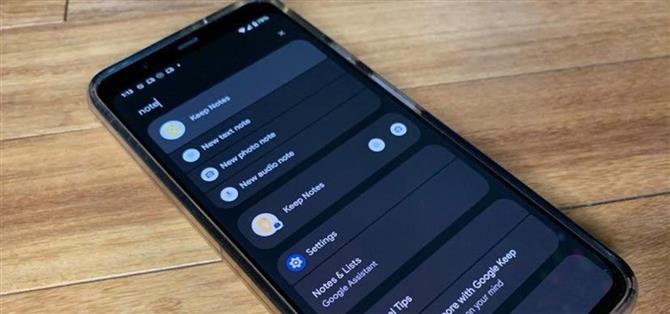Nový modul motívu Material You s efektnými miniaplikáciami je pre Android sexi zmenou, no je tu ďalšia nová funkcia Androidu 12, ktorá je viac než len pekné farby a krivky.
Android 12 má výkonný vyhľadávací nástroj na zariadení, ktorý uľahčuje vyhľadávanie ľudí a konverzácií, vykonávanie bežných príkazov v aplikáciách a úpravu nastavení. Nový nástroj s názvom AppSearch umožňuje vývojárom „indexovať štruktúrované údaje a vyhľadávať v nich pomocou vstavaných možností fulltextového vyhľadávania“, ako sa uvádza v dokumentácii pre vývojárov. Funguje to aj vtedy, keď ste offline.
Krok 1: Aktualizujte na Android 12
Keďže AppSearch je pre Android novinkou, budete musieť aktualizovať na Android 12, čo pravdepodobne znamená, že budete musieť mať zariadenie Pixel (zatiaľ).
Ak máte Pixel 3 alebo novší model, prejdite do aplikácie Nastavenia, klepnite na „Systém“, otvorte podponuku „Rozšírené“ a vyberte „Aktualizácia systému“. Ak je aktualizácia k dispozícii, mali by ste ju vidieť, no možno budete musieť klepnúť na „Vyhľadať aktualizáciu“, aby ste ju obnovili. Nainštalujte ho ako akúkoľvek inú aktualizáciu softvéru pre Android.
Proces bude podobný, keď sa do systému Android 12 dostanú ďalšie zariadenia.
Krok 2: Prístup k zásuvke aplikácií
Po aktualizácii zariadenia na Android 12 potiahnite prstom nahor po domovskej obrazovke (nie však zo spodného okraja), čím získate prístup k zásuvke aplikácie. V hornej časti nájdete svoju obvyklú knižnicu aplikácií a vyhľadávacie pole.
Krok 3: Zadajte svoj vyhľadávací dopyt
Všimnite si, že vyhľadávací panel obsahuje novú správu: „Vyhľadajte svoj telefón a ďalšie“. Odtiaľto jednoducho zadajte svoj vyhľadávací dopyt, aby ste získali prístup k ľuďom a správam, aplikáciám a skratkám v nich, nastaveniam atď.
Ľudia
Ak chcete získať prístup k informáciám o kontakte prostredníctvom aplikácie Kontakty alebo konverzáciám v niekoľkých aplikáciách na odosielanie správ, zadajte meno. Skupinové rozhovory môžete vyhľadávať aj na základe názvu skupiny. Medzi aplikácie podporujúce vyhľadávanie správ patria:
- Facebook Messenger
- Správy Google
- Uvoľnené
- Snapchat
Skratky
V závislosti od toho, či vývojári aplikácií prijali rozhranie AppSearch API, môžete vrátiť skratky akcií v rámci aplikácie jednoduchým zadaním niekoľkých prvých písmen názvu aplikácie. Môžete tiež vyhľadať samotnú skratku a prejsť priamo na ňu. Mnohé z týchto skratiek sú tie isté, aké nájdete pri dlhom stlačení ikony aplikácie na domovskej obrazovke alebo v knižnici aplikácií.
Niektoré pozoruhodné aplikácie, ktoré sú uvedené nižšie, už podporujú AppSearch, ale ide len o poškriabanie povrchu. K dispozícii je oveľa viac aplikácií.
- Instagram: Zadaním názvu aplikácie sa zobrazia skratky pre Nový príspevok, Rozhovory a Fotoaparát. Môžete dokonca vyhľadať „aktualizovať“ a „Aktualizovať účet“ vás presmeruje na váš profil na Instagrame.
- Reddit: Vyhľadávanie „Reddit“ tiež poskytuje skratky pre Doručená pošta, Príspevok a Obľúbené.
- Mapy Google: Môžete prejsť priamo do navigácie domov alebo do práce, ako aj spustiť režim v aute. Zatiaľ čo písanie Práca alebo Jazda vyvolá tieto jednotlivé skratky, písanie „Domov“ nie, aspoň pre mňa, keďže tento výraz sa vyskytuje v niekoľkých ďalších názvoch a skratkách aplikácií.
- Dokumenty Google: skratky pre „Dokumenty“ zahŕňajú Nový dokument, Vybrať šablónu a Hľadať. (AppSearch funguje vo viacerých aplikáciách Google ako nie.)
- Snapchat: V Snapchate môžete nielen vyhľadávať chaty, ale môžete tiež nájsť objektívy AR Lenses a skočiť priamo do fotoaparátu s pripravenými na odomknutie.
- ESPN: Zadaním ESPN do vyhľadávacieho poľa získate skratky k najnovším tímom alebo športom, ku ktorým máte prístup v aplikácii. Môžete tiež zadať jeden zo svojich nedávnych športov alebo obľúbených tímov a nájsť skratku na ich stránku v aplikácii.
- Pandora: Vyhľadajte nedávno prehrávané rozhlasové stanice (zobrazí sa, že indexovaných je iba 14 najnovších staníc). Je trochu zvláštne, že vlastná YouTube Music od Googlu už nepodporuje túto funkciu ani populárne Spotify.
- Knihy Play: Ak chcete získať priamy prístup, zadajte názov knihy vo svojej knižnici.
- Hotovosť: Toto je trochu praštěné. Zadaním „Hotovosť“ sa zobrazia skratky k trom náhodným kontaktom, jednému, od ktorého pravidelne posielam a prijímam peniaze, a dvom jednorazovým transakciám spred dvoch rokov. ¯\_(?)_/¯
- Twitter: Vyhľadajte „Twitter“ a zobrazia sa vám odkazy na niektoré z vašich nedávnych priamych správ. Môžete dokonca vyhľadať „aktualizovať“ a „Aktualizovať účet“ vás prenesie do editora vášho profilu na Twitteri.
- Facebook: zobrazí sa vám možnosti upozornení, príspevku a profilu. Vyhľadaním ktoréhokoľvek z týchto troch sa zobrazia aj výsledky na Facebooku.
nastavenie
Ak viete, čo hľadáte, nemusíte otvárať aplikáciu Nastavenia, aby ste doladili svoje zariadenie. Skúste niečo ako „veľkosť displeja“ alebo „možnosti pre vývojárov“.
Pixel Tipy
Na zariadeniach Pixel môžete vyhľadávať tipy, ako zo svojho zariadenia vyťažiť maximum. Ak napríklad napíšete „pomaly“, zobrazí sa vám sprievodca, ako pri natáčaní videa získať prístup k spomalenému pohybu a časozberu.
Google vyhľadávanie
Ak to, čo napíšete, nespadá do žiadnej z vyššie uvedených kategórií, môžete to vyhľadať na Googli. Pre aplikácie na streamovanie hudby a videa nie je k dispozícii veľká podpora AppSearch, takže vyhľadávanie Google vám môže pomôcť. Dokumentácia pre vývojárov systému Android však uvádza hudobnú aplikáciu ako príklad, takže čoskoro by ste mali vidieť hudobné aplikácie začlenené do AppSearch.
Keď používateľ hľadá skladbu podľa názvu alebo mena interpreta, aplikácia jednoducho odovzdá požiadavku AppSearch, aby rýchlo a efektívne načítala zodpovedajúce skladby. Aplikácia zobrazuje výsledky a umožňuje používateľom rýchlo začať prehrávať svoje obľúbené skladby.
— AppSearch/Android Developers
Krok 4: Úprava nastavení vyhľadávania (voliteľné)
Možno sú na vás všetky tieto informácie priveľa. Našťastie môžete obmedziť, čo AppSearch zobrazuje.
Opakujte kroky 2 a 3, ale namiesto zadávania dopytu klepnite na trojbodkovú ponuku napravo od vyhľadávacieho poľa a potom klepnite na „Predvoľby“. Na ďalšej obrazovke nájdete prepínače pre skratky, ľudí, nastavenia a tipy pre pixely. Klepnutím na príslušný prepínač zakážete alebo povolíte každú kategóriu.